これを想像してみてください。以前に使用したアプリケーションをダウンロードしています。しかし、アバストは突然アラートを発行し、ダウンロードをfilerepmetagenとしてマークしました。これが何であるかを正確に知りたいのなら、あなたは正しい場所に来ました、私の友人。この記事では、これらのタイプのサイバー脅威について詳しく見ていきます。
filerepmetagenのさまざまな側面について説明します。
Filerepmetagenとは何ですか?あなたのPCにとってそれはどれほど深刻ですか?どうやって入ったの?鵺除filerepmetagenウイルス方法は何ですか?私たちの目標は、これらすべての質問に答え、すべての疑問を解消することを望んでいます。
FileRepMetagenとは何ですか?
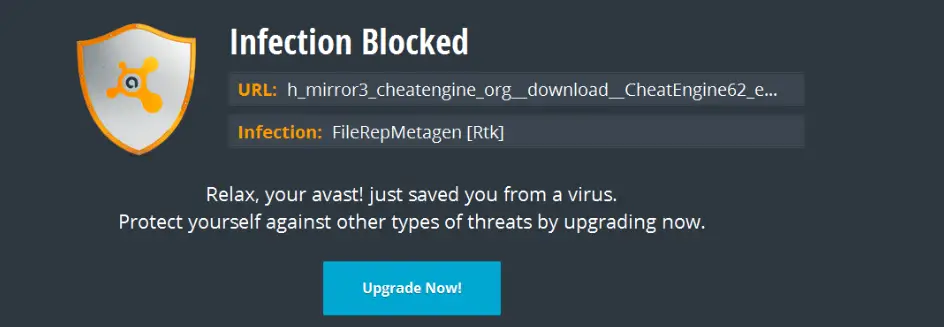
これは、サイバー脅威の特定のカテゴリ(PUPまたは望ましくない可能性のあるプログラムと呼ばれる)の名前です。これらのプログラムの目的は明確ではありませんが、PCがそれらを必要としないことは明らかです。アドウェア対策ソフトウェアが誤検知を引き起こす場合がありますが、これらのファイルは軽視すべきではありません。これらの有害なプログラムには、迷惑なアドウェアのコンテンツが含まれている可能性があり、ランダムな広告がポップアップしたり、トロイの木馬が発生したりします。
これらの手順を入力するにはどうすればよいですか?
- コンピュータに無料のソフトウェアをインストールしている場合、PUPはこれらのソフトウェアにバンドルされている場合があります。手動インストールではなく自動インストールを選択すると、PCがFileRepMalwareウイルスに感染する可能性がさらに高くなります。開発者は、デフォルト設定でこれらのPUPに飛び込むことができます。
- 人気のあるウェブサイトからのダウンロードしか防げないと思うなら、誤解されるかもしれません。CNETなどの人気のあるサイトでいくつかのインシデントが発生しました。CNETからダウンロードしたソフトウェアはfilerepmetagenにバンドルされていました。
- これらのプログラムは、個人を特定できない情報を共有することもあります。
これらのPUPはシステムにどのような影響を及ぼしますか?
これらのプログラムは主にアドウェアです。ブラウザに異常な数の広告が表示され始めた場合は、PCがマルウェア生成ウイルスに感染している可能性があります。その他の症状には、ランダムなテキストが不要なWebサイトへのリンクになることが含まれます。これらの広告は、攻撃者の広告収入を増やします。最も危険な部分は、FilerepmetagenPUPが不要なツールバーやプログラムをPCにインストールする可能性があることです。
FileRepMetagenウイルスを削除する方法
FileRepMalwareウイルスに感染していると思われる場合でも、心配する必要はありません。これらのファイルをシステムから削除するために使用できる最良の方法をまとめました。
方法1:予防

賢明な人々はかつて、予防は治療よりも優れていると言いました(繰り返しますが、安全は後悔よりも優れています)。これはコンピューターマルウェアにも当てはまります。どのプログラムがこれらのものをバンドルしているかを確認することはできません。したがって、あなたができる最善のことは、疑わしい自由ソフトウェアを避け、常に手動でインストールすることを選択することです。インストールされているものを確認できないため、推奨設定を行わないでください。
方法2:アドウェアを使用してソフトウェアを削除する
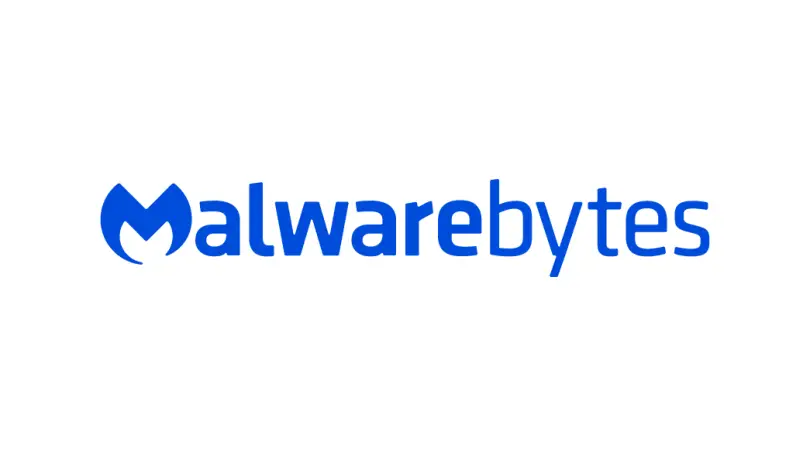
これらの問題に効果的に対処できるソフトウェアが数多く市場に出回っています。MalewarebytesとBitdefenderは良い例です。これらのソフトウェアを使用すると、ユーザーはfilerepmetagenPUPを非常に簡単に見つけて削除できます。
方法3:不要なプログラムを削除する
PCにインストールされているアプリケーションを確認し、信頼できないソフトウェアや未使用のソフトウェアをアンインストールすると、これらの有害なプログラムを削除するのに役立ちます。これを行うには、以下の手順に従ってください。
- 同時に押すWindowsとR「実行」ダイアログボックスを起動するためのキー。
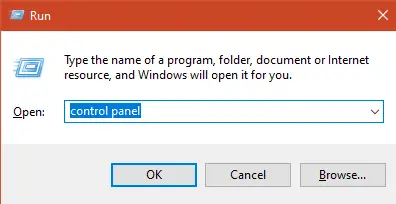
- コントロールパネルに入力してEnterキーを押します。
- 「プログラム」で下、クリック "アンインストールプログラム"。

- プログラムのリストが表示されます。疑わしいプログラムを探すだけです。それを右クリックし、「アンインストール」を選択します。
不審なプログラムリスト
- HDプラス1.8
- ブラウザの保護
- ブラウザディフェンダー
- タグが少ない
- 切れ味
- ネットワークケーキ3.0
- 歌詞コンテナ
- ビデオ保護
これらはあなたが注意を払う必要がある手順のほんの一部です。
方法4:ブラウザから削除する
あなたの知らないうちに、いくつかのツールバーと拡張機能がブラウザにインストールされている可能性があります。これらのブラウザのいくつかを調査し、これらの拡張機能を削除する方法を正確に説明します。リストされているものとは異なるブラウザを使用している場合でも、方法は非常に似ているので心配しないでください。
グーグルクローム
- GoogleChromeを起動します。
- XNUMXつのドットをクリックして、設置。
- で特定のページセットを開く」の下に、 発見できる "設定ページ"オプション。それをクリックして、表示されるすべてのURLを削除します。
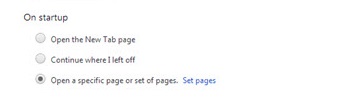
- で検索エンジンを管理する"オプション、必ず削除してくださいhttp://www.google.com以外のすべて 。

- 設定ページを閉じて、XNUMX点を再度選択してください。ツールを選択し、そこから拡張機能を選択します。
- ここですべての拡張機能を削除できます。
Operaブラウザ
- Operaブラウザを起動し、左側のサイドバーにある立方体の記号をクリックします。立方体が見つからない場合は、歯車の記号をクリックします。検索バーで拡張機能を検索し、[サイドバーの管理]を選択します。拡張機能を確認すると、キューブがサイドバーに表示されます。

- 不要な拡張子の詳細オプションをクリックします。
- 下にスクロールすると、拡張子を削除するオプションが見つかります。
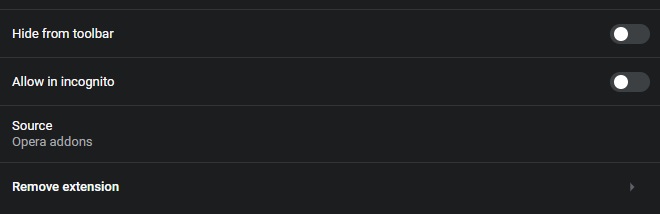
- 次に、設定に移動し、[詳細設定]の下の[起動時のタイトル]を見つけます。ブラウザが異常な場合は、ここでfilerepmetagenを見つけ、XNUMXつのドットをクリックして削除します。
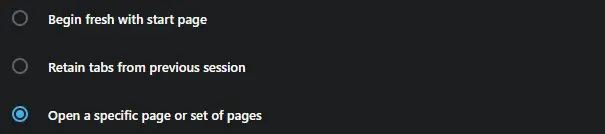
- Chromeと同じように、検索エンジンをチェックして管理します。
方法6:レジストリから削除する
レジストリエディタは、Windowsが提供するツールです。これはWindowsレジストリを編集するための優れたツールですが、使用経験がない場合は使用しないでください。
- WindowsキーとRキーを同時に押して、実行ダイアログを開始します。
- regeditと入力し、[OK]を押します。
- 上部に「編集」オプションがあります。ドロップダウンメニューから[検索]を選択します。
- 新しいボックスに「filerepmetagen」と入力し、[次を検索]をクリックします。
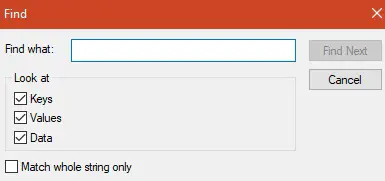
- 文字列が見つかると、強調表示されます。Conductor.exeを削除する方法を学習します。
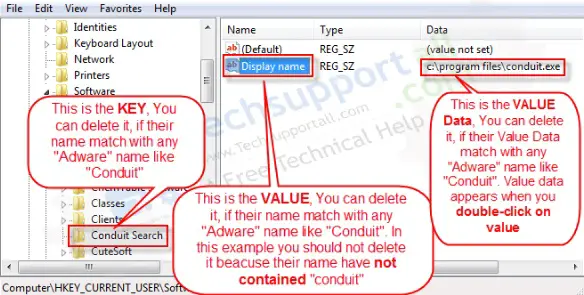
- 登録されているキーまたは値または値のデータを削除するだけです。
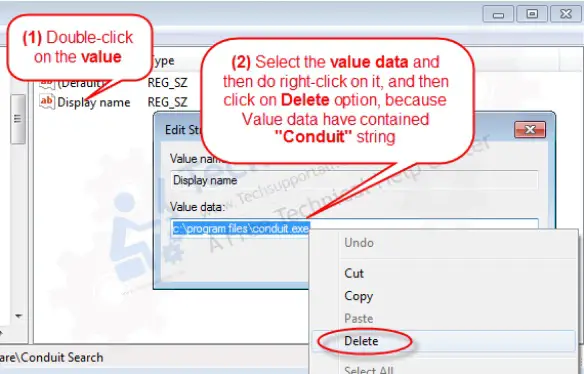
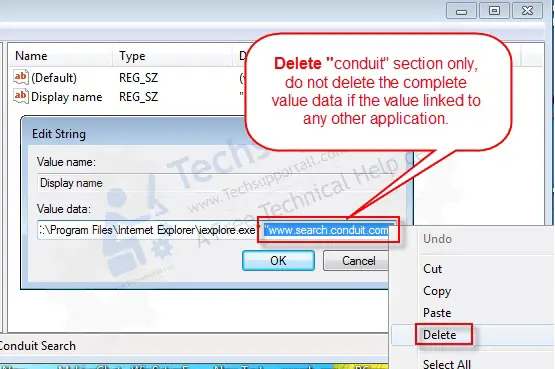
ついに撮った
これらは、これらの迷惑なソフトウェアを削除するための最良の方法です。アドウェア削除ツールがすべてのPUPを自動的に検出して削除することを願っています。手動で行う必要は、まったくありません。ご質問やご提案がございましたら、以下のコメントセクションをご利用ください。できるだけ早くご連絡いたします。





